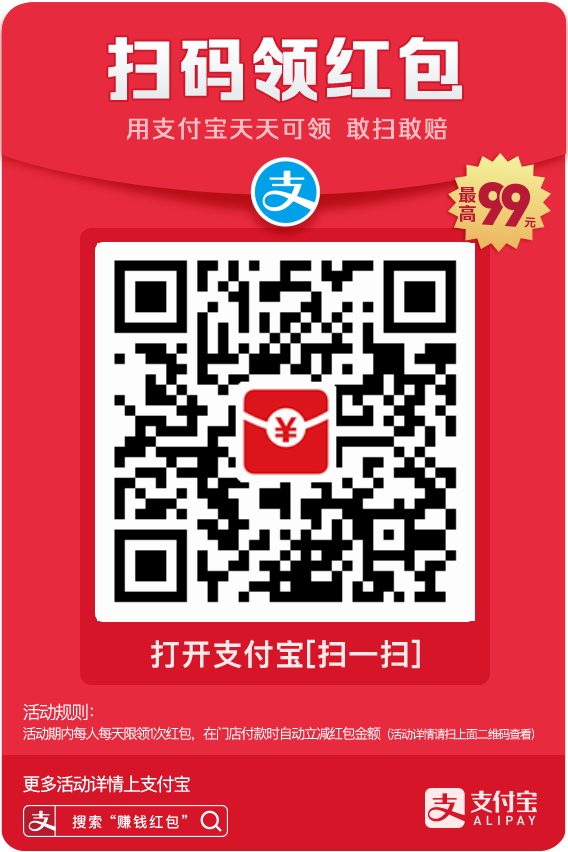laravel框架学习---laravel安装
Composer的安装及使用,前面已做过简单的介绍,今天就用Composer来安装一下 Laravel,进而去学习一下传说中 为 WEB 艺术家创造的 PHP 框架--Laravel框架。如果对Composer还不太了解的,大家可以网上找一下相关资源看一下。
这里附上之前关于Composerd的传送门地址:
框架作为开发的一种手段,让我们可以更加快速、高效的开发项目。学习 Laravel 不只是单纯的学习、用一下别人做好的东西。可以让我们更加方便的管理项目,学习 Laravel 只为了以后用到的时候可以更快速的去上手项目,其实更重要的是在学习的过程中,我们可以了解一些其他新的知识、get 一些新的技能、掌握一些更高效的开发工具,不仅仅是这些,还有别人的一些思路,会让我们拓展自己的知识面和整个体系。
Laravel 当前最新版本:laravel 5.6
官方网址:https://laravel.com/
官方英文文档: https://laravel.com/docs/5.6
Laravel-china 社区:https://laravel-china.org/
PHP / Laravel 社区文档 :https://laravel-china.org/docs/laravel/5.6 (5.6)
Laravel中文网 :https://www.golaravel.com/
Laravel 学院:http://laravelacademy.org/
相关链接:
命令速查表:https://cs.laravel-china.org/
Laravel 5.1 视频基础教程 :https://www.codecasts.com/series/laravel-5-basic (5.1)
@John Lui 写的Laravel 5 系列入门教程(一)【最适合中国人的 Laravel 教程】(此教程是的版本是5)
Composer包扩展列表搜索:laravel;我们选择第一个
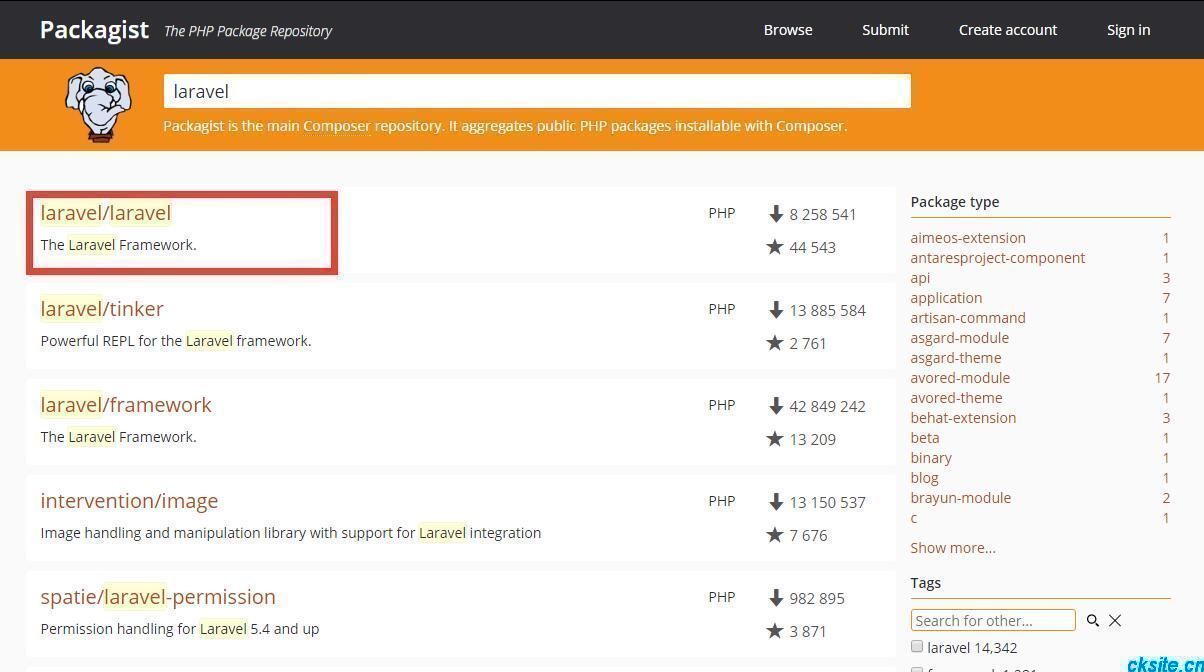
我使用的是wamp(Php 7.0.10 + Apache 2.4.23 + Mysql 5.7.14)开发继承环境:
进入到我们的项目根目录,然后执行相关命令
composer create-project laravel/laravel laravel5
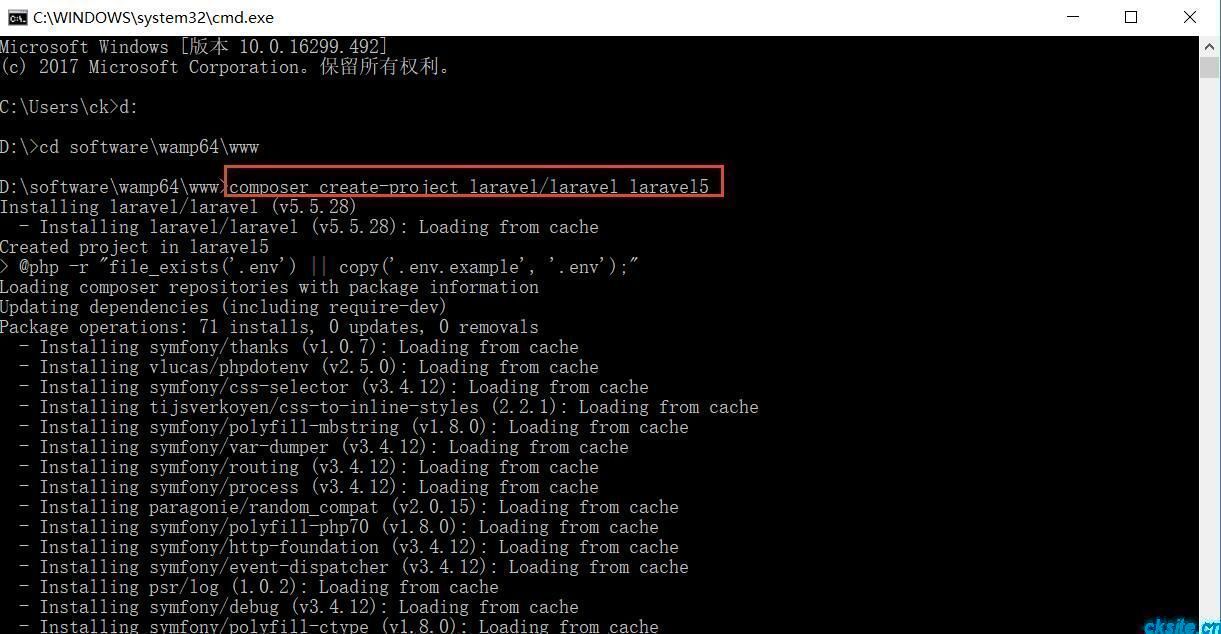
之后可以看到,当前的 Laravel项目的版本是 5.5.28。
安装好了,但是如何看到Laravel项目的欢迎界面呢?
要注意的是,配置网站的时候,根目录是 public ,我们访问的时候只需要访问到该目录即可。
1)、php内置服务器的初步使用:-S 指定一下地址和端口号 -t参数 指定一下根目录
我们命令行进入该项目,然后执行以下命令,然后浏览器输入 localhost:8888 ,即可看到Laravel的欢迎界面。
D:\software\wamp64\www>cd laravel5 D:\software\wamp64\www\laravel5>php -S localhost:8888 -t public PHP 7.0.10 Development Server started at Thu Jul 5 00:20:28 2018 Listening on http://localhost:8888 Document root is D:\software\wamp64\www\laravel5\public Press Ctrl-C to quit. [Thu Jul 5 00:20:42 2018] ::1:55290 [200]: /favicon.ico [Thu Jul 5 00:20:43 2018] ::1:55318 [200]: / [Thu Jul 5 00:21:24 2018] ::1:55291 Invalid request (Unexpected EOF)
2)、使用Laravel 提供的命令行工具--artisan:
D:\software\wamp64\www\laravel5>php artisan serve
差不多相当于使用php内置服务器,只不过它的端口指定为8000 而已,浏览器输入 localhost:8000/,同样可以看到我们的Laravel的欢迎界面。

3)、直接在浏览器里面 输入 :http://localhost/laravel5/public/ 也是可以看到相同的效果。
其他安装方式:使用 Laravel & Lumen 一键安装包下载
其他链接:
使用 Clockwork 扩展在 Chrome 浏览器中显示 Laravel 应用调试信息
本文为崔凯原创文章,转载无需和我联系,但请注明来自冷暖自知一抹茶ckhttp://www.cksite.cn
- 上一篇: laravel框架学习---laravel基本工作流程
- 下一篇: Composer 如何使用呢?

- 最新评论
- 总共0条评论